Pokud používáte Knihovnu filmů v systému Windows 7 Media Center pro přístup a prohlížení vaší sbírky filmů, víte, že rozhraní je trochu žádoucí. Dnes vám ukážeme, jak můžete do své filmové knihovny přidat obal grafiky a metadata pomocí programu s názvem YAMMM.
Aby knihovna filmů Windows Media Center mohla zobrazovat metadata a obrázky obalů, musí být každý soubor filmu uložen v samostatné složce se stejným názvem se xml soubor pro zobrazení metadat, a folder.jpg soubor pro zobrazení obálky. YAMMM automatizuje proces stahování souboru folder.jpg a .xml soubory z Internetu do složek s filmy.
Nastavení složek
Pokud aktuálně ukládáte své filmy do jedné velké složky a děsíte se myšlenky na ruční vytváření jednotlivých složek pro každý soubor, buďte klidní. File2Folder Script 1.0 za vás tento proces zautomatizuje (viz odkaz ke stažení níže). Pokud již máte filmové soubory uložené v jednotlivých složkách nebo vám nevadí jejich ruční vytváření, můžete přejít dolů na Instalace a konfigurace YAMMM sekce.
Chcete-li automatizovat proces vytváření jednotlivých složek filmových souborů, stáhněte si File2Folder Script 1.0 a extrahovat filetofolder.bat soubor. Poté budete muset kopírovat filetofolder.bat do složky, ve které jsou uloženy všechny vaše filmové soubory. Poznámka: Aby tento skript fungoval správně, měl by být tento proces proveden na místním počítači. Spuštění v síťové složce se nedoporučuje.
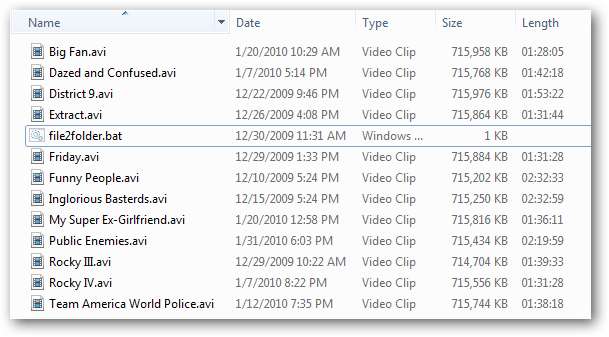
Dvojklik soubor folder.bat spustit proces. Tím se otevře příkazové okno a přesune se vaše soubory. Po dokončení procesu zavřete příkazové okno stisknutím libovolné klávesy.
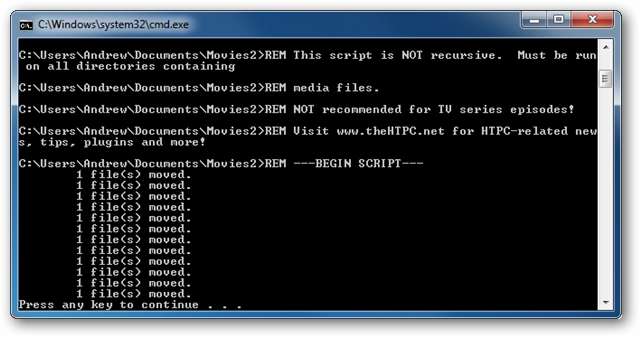
Nyní byste měli mít každý film obsažený v jeho vlastní samostatné složce.
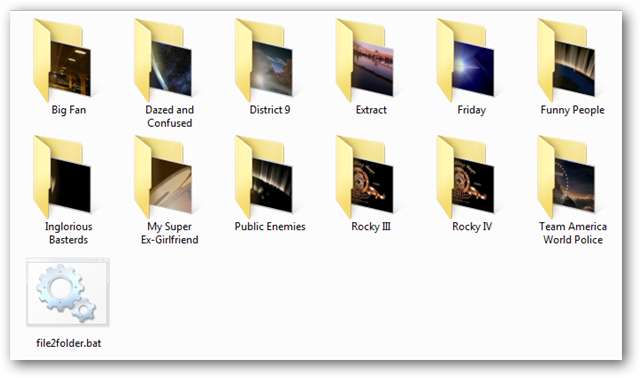
Instalace a konfigurace YAMMM
Nyní je čas stáhnout a nainstalovat YAMMM (odkaz ke stažení níže). Chcete-li zahájit instalaci, jednoduše dvakrát klikněte na stažený soubor .msi a postupujte podle průvodce instalací.
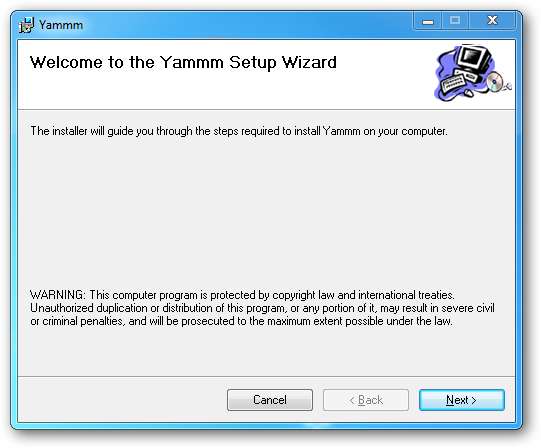
Během instalace se zobrazí YammmConfig nástroj se otevře. Prvním krokem, který budete chtít udělat, je definovat umístění knihovny filmů. Na Knihovna Na kartě, klikněte na tlačítko „Zahrnout složku…“.
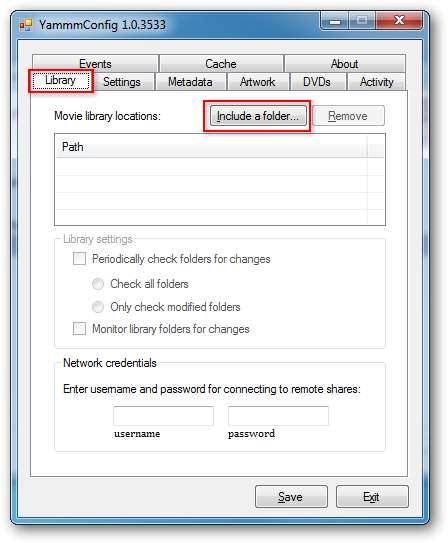
Vyhledejte složku s filmy a klikněte na „OK“. Pokud máte ve své knihovně filmů více než jednu složku, opakujte tento postup a přidejte každou další složku. Po dokončení klikněte na „Uložit“.
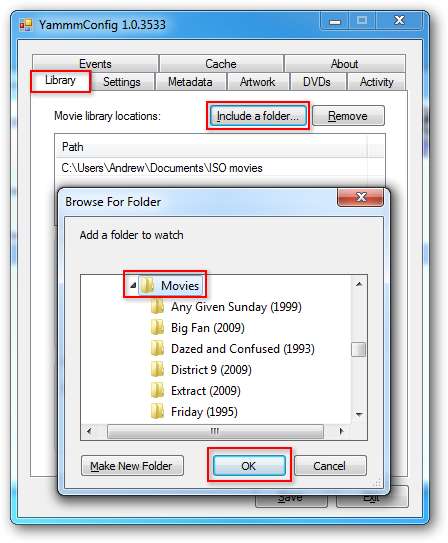
Protože YAMMM běží jako služba, chcete-li přidat složky ze síťového umístění, budete muset zadat uživatelské jméno a heslo pro počítač v síti pod Síťová pověření sekce. Pokud počítač v síti nemá heslo, budete si ho muset nastavit. Až budete hotovi, klikněte na „Uložit“.
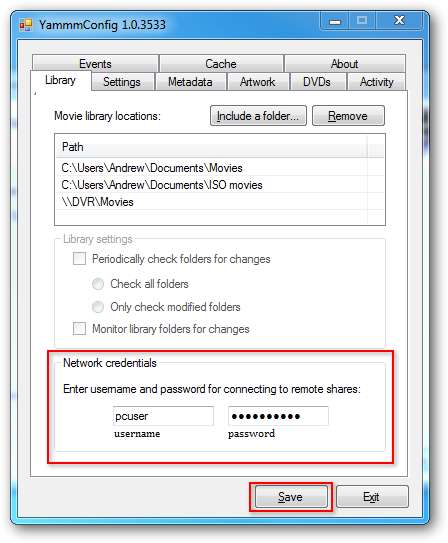
Na Nastavení Na kartě zaškrtněte políčka „Přejmenovat filmové složky…“ a „Přejmenovat filmové soubory…“. Tím se vaše filmové soubory automaticky přejmenují tak, aby obsahovaly datum. Po dokončení klikněte na „Uložit“.
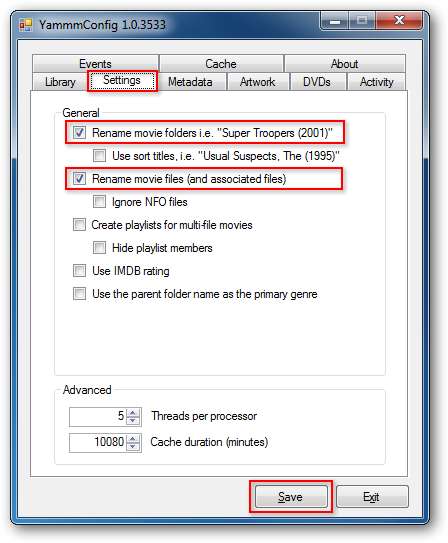
Dále klikněte na Metadata záložka. V části „Vytvořit následující soubory meta informací“ zaškrtněte Ωινδοως 7 Media Center. Zaškrtněte také políčko vedle všech uživatelských účtů pod Uživatelé . Klikněte na „Uložit“.
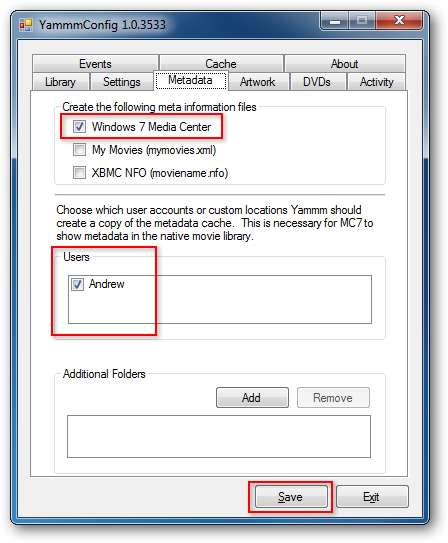
Klikněte na kartu Kresba. Výběr jedné z možností změny velikosti a snížení kvality na něco méně než 100 může snížit dobu zpoždění při otevření knihovny filmů. Klikněte na „Uložit“. Až skončíte se všemi svými konfiguracemi, klikněte na „Konec“.
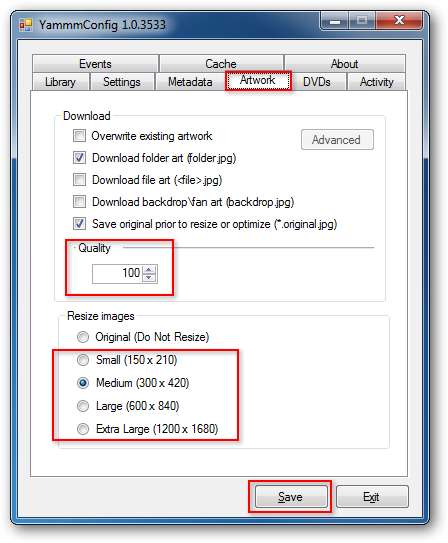
Instalaci dokončete kliknutím na „Zavřít“.
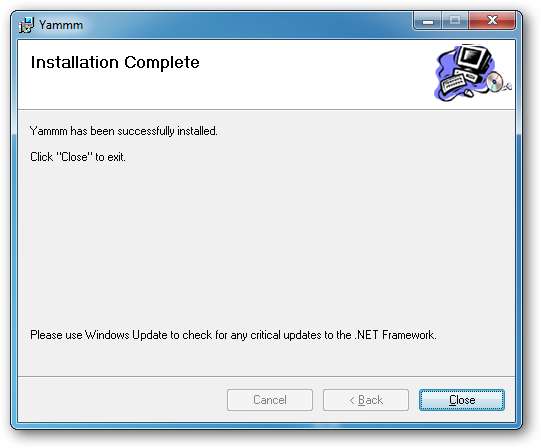
YAMMM nyní bude pokračovat ve stahování metadat a obrázků pro vaše filmové soubory. Pokud se podíváte na jednotlivé složky filmových souborů, všimnete si, že filmový soubor byl přejmenován tak, aby obsahoval datum, a dvdid.xml pilník a folder.jpg YAMMM stáhl soubor, aby poskytl metadata a obrázek pro knihovnu filmů. Pokud jste se rozhodli změnit velikost obrázků, uvidíte také a folder.original.jpg soubor kromě souboru folder.jpg .
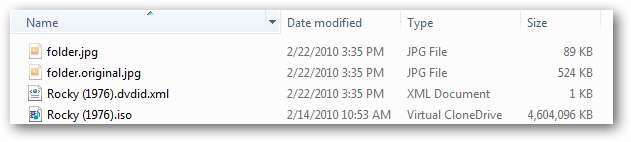
Nyní, když procházíte knihovnu filmů v aplikaci Media Center, vaše filmové soubory se zobrazí s pěkným obalem filmu.

S přidanými metadaty v knihovně filmů můžete nyní třídit sbírku filmů podle názvu, žánru, roku, rodičovského hodnocení, typu a data přidání.
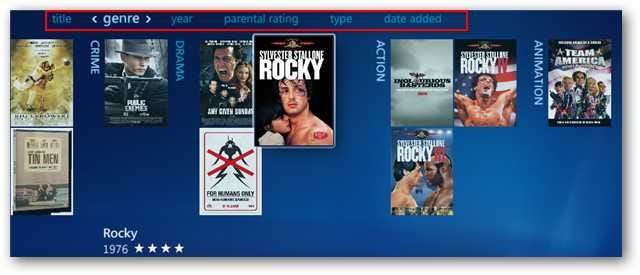
Pokud kliknete na kterýkoli z vašich výběrů filmu, získáte podrobný přehled filmu.
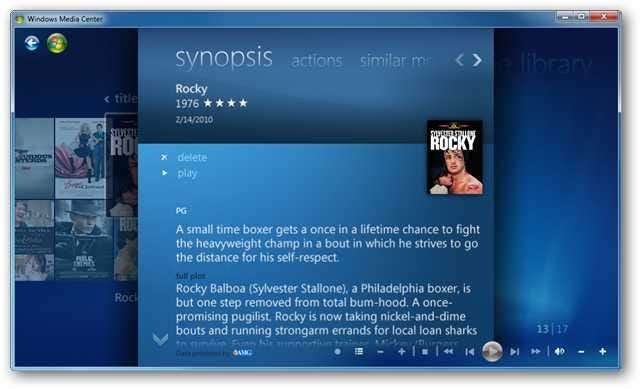
Nyní zbývá jen kliknout na „Přehrát“ a užít si film.

Když do složek s filmy přidáte další filmy, Yamm automaticky načte metadata a obrázky obalů pro každou složku. Další pomoc s konfigurací knihovny filmů naleznete v našem předchozím článku o nastavení a přidání složek do filmové knihovny Windows Media Center .
Odkazy







